Dans ce tutoriel, vous apprendrez à créer un modèle de tête intéressant et créatif avec ZBrush. L'accent est mis sur l'utilisation de Dynamesh pour définir la forme générale de votre modèle. Ce processus est idéal pour les débutants car il vous guide étape par étape pour passer d'une forme de base simple à un personnage détaillé. Vous apprendrez à utiliser différents outils et techniques pour donner de la profondeur et de la personnalité à vos modèles.
Principales observations
- L'utilisation de Dynamesh vous permet de travailler rapidement et de manière flexible avec la géométrie de votre modèle.
- La symétrie est un outil important pour concevoir efficacement des personnages humains et humanoïdes.
- Varier les types de pinceaux peut vous aider à obtenir des textures et des détails différents qui donneront vie à vos modèles.
- Travailler sous différents angles est essentiel pour créer des formes proportionnées et attrayantes.
Guide étape par étape
Commencez par ouvrir ZBrush et sélectionnez une tête de démonstration sur laquelle travailler. Vous avez besoin de cette base pour construire et réaliser vos idées créatives.
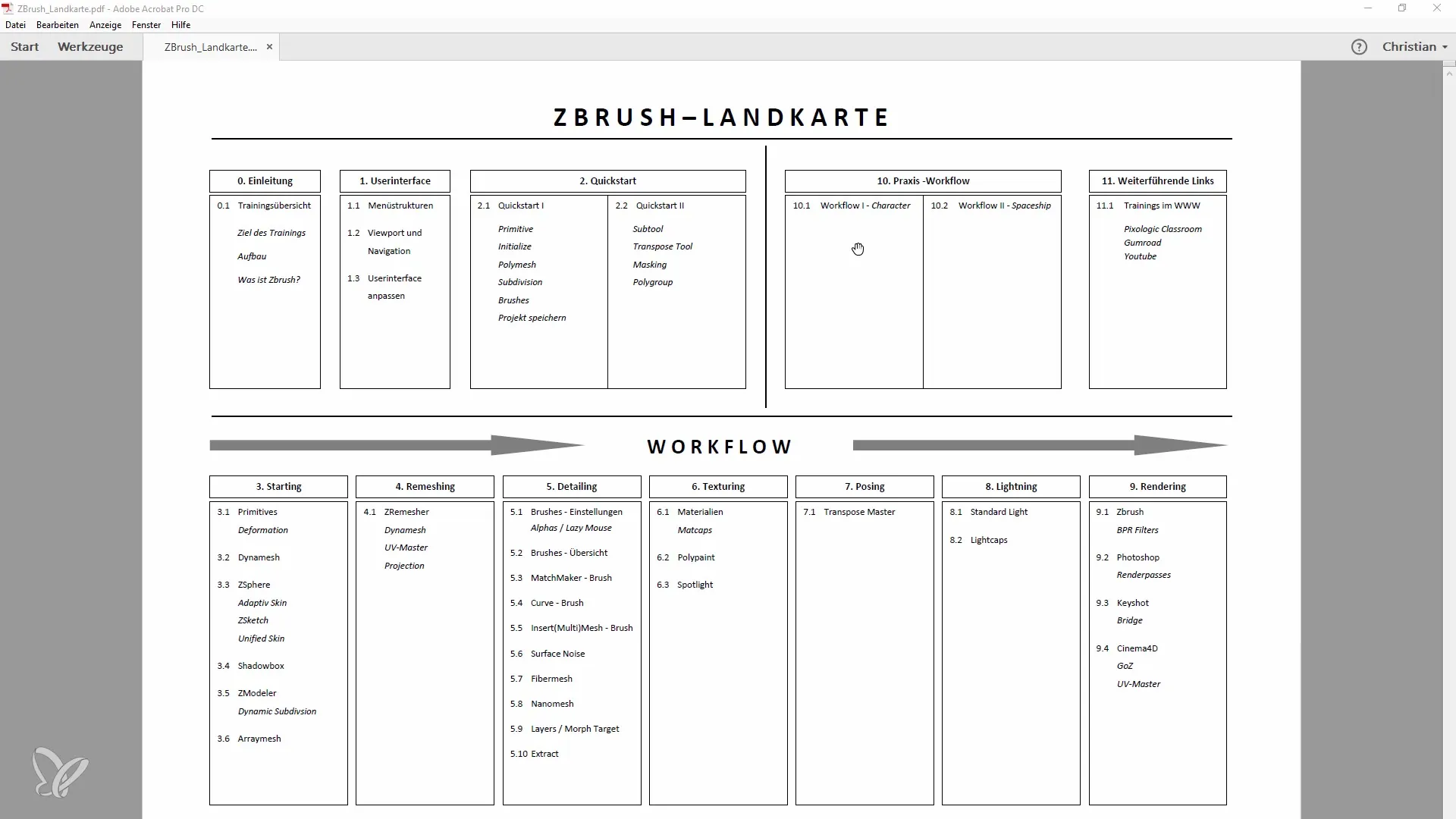
Après avoir importé la tête de démonstration, accédez aux options de sous-outil et fusionnez les calques pour travailler avec un seul sous-outil. Cela est important pour améliorer la clarté et la manipulation lors du processus de modélisation.

Désactivez maintenant les niveaux de subdivision supérieurs et passez en mode Dynamesh avec une résolution de 128. Cela vous permet d'effectuer des modifications uniformes sans trop de détails, vous permettant de vous concentrer sur la forme générale.
Vous pouvez maintenant commencer à façonner la forme de base de votre personnage avec le pinceau de déplacement. Assurez-vous de maintenir l'option de symétrie active pour que les deux côtés de votre modèle soient édités de manière synchrone. À ce stade, il s'agit d'apporter des changements grossiers initiaux et de voir comment la forme évolue.
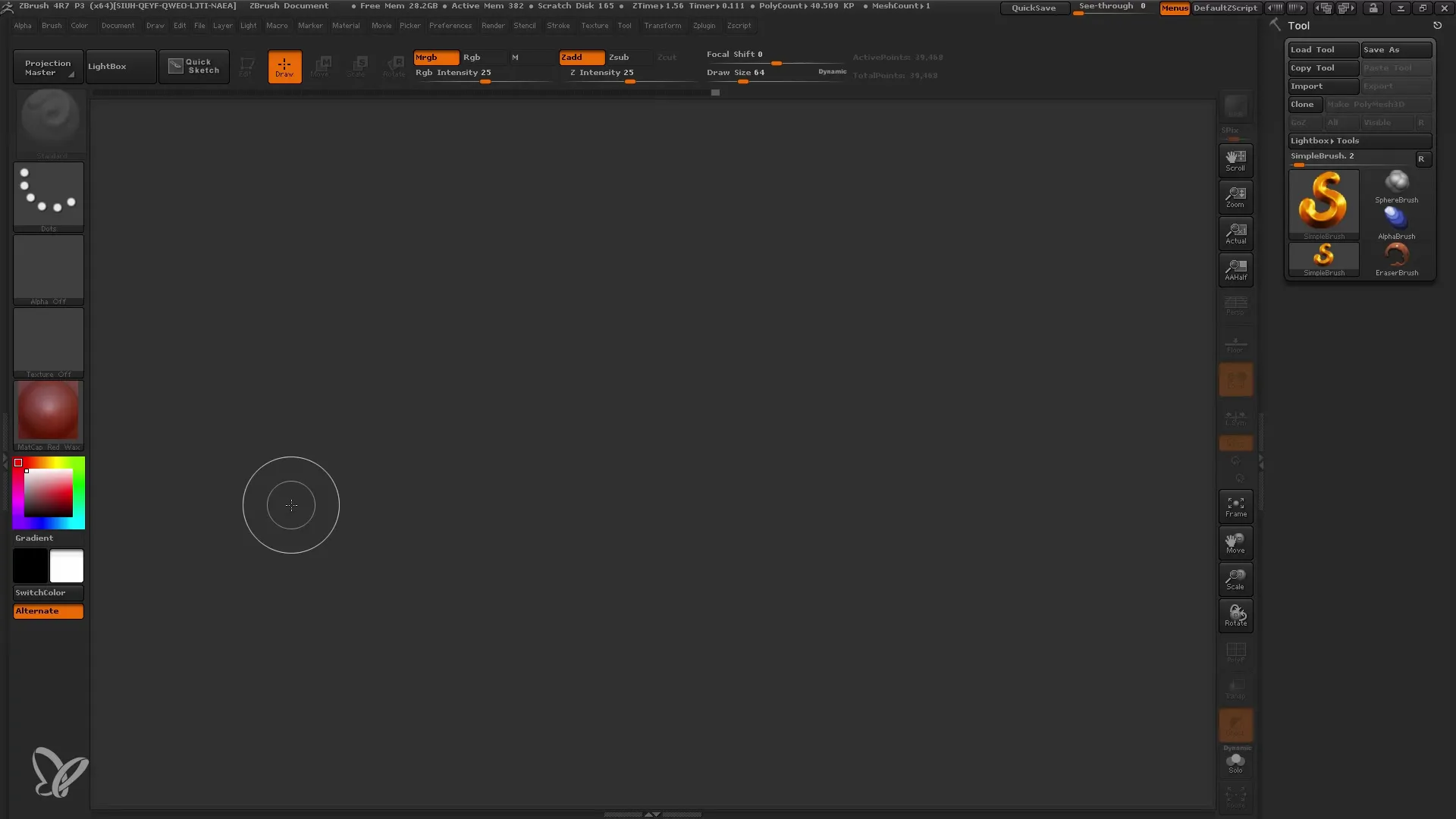
Une fois que vous avez une idée des proportions et de la forme générale, vous pouvez utiliser le pinceau de lissage pour lisser les zones indésirables et affiner davantage la forme. Travaillez de manière spontanée mais veillez à conserver le lien avec votre vision initiale.
Il est maintenant temps de recourir au pinceau de courbe de découpe pour supprimer les zones indésirables. Cela vous permet d'affiner le design et de rendre la tête plus intéressante. Assurez-vous que le profil global est attrayant sous différents angles de vue.
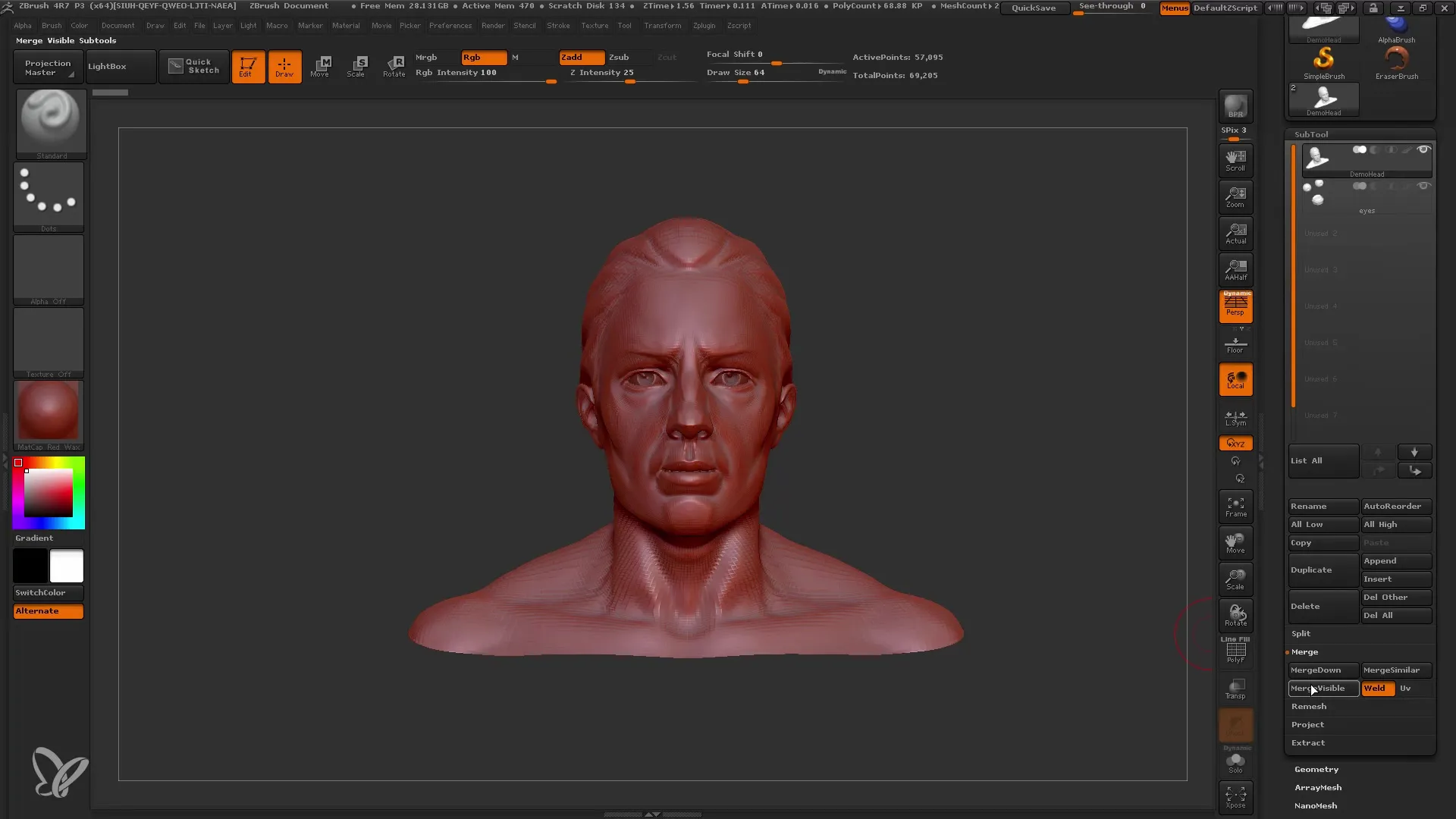
Si vous ne disposez pas d'un matériau localisé, vous pouvez utiliser l'outil de construction d'argile pour donner plus de structure à la surface. Assurez-vous que le masque arrière est activé pour éviter toute pénétration accidentelle des maillages.
Poursuivez avec l'outil de construction d'argile et continuez à façonner les structures jusqu'à ce qu'un design intéressant émerge. Gardez à l'esprit que nous en sommes à Dynamesh 128, donc ne vous attardez pas trop sur les détails, vous aurez encore le temps pour peaufiner.
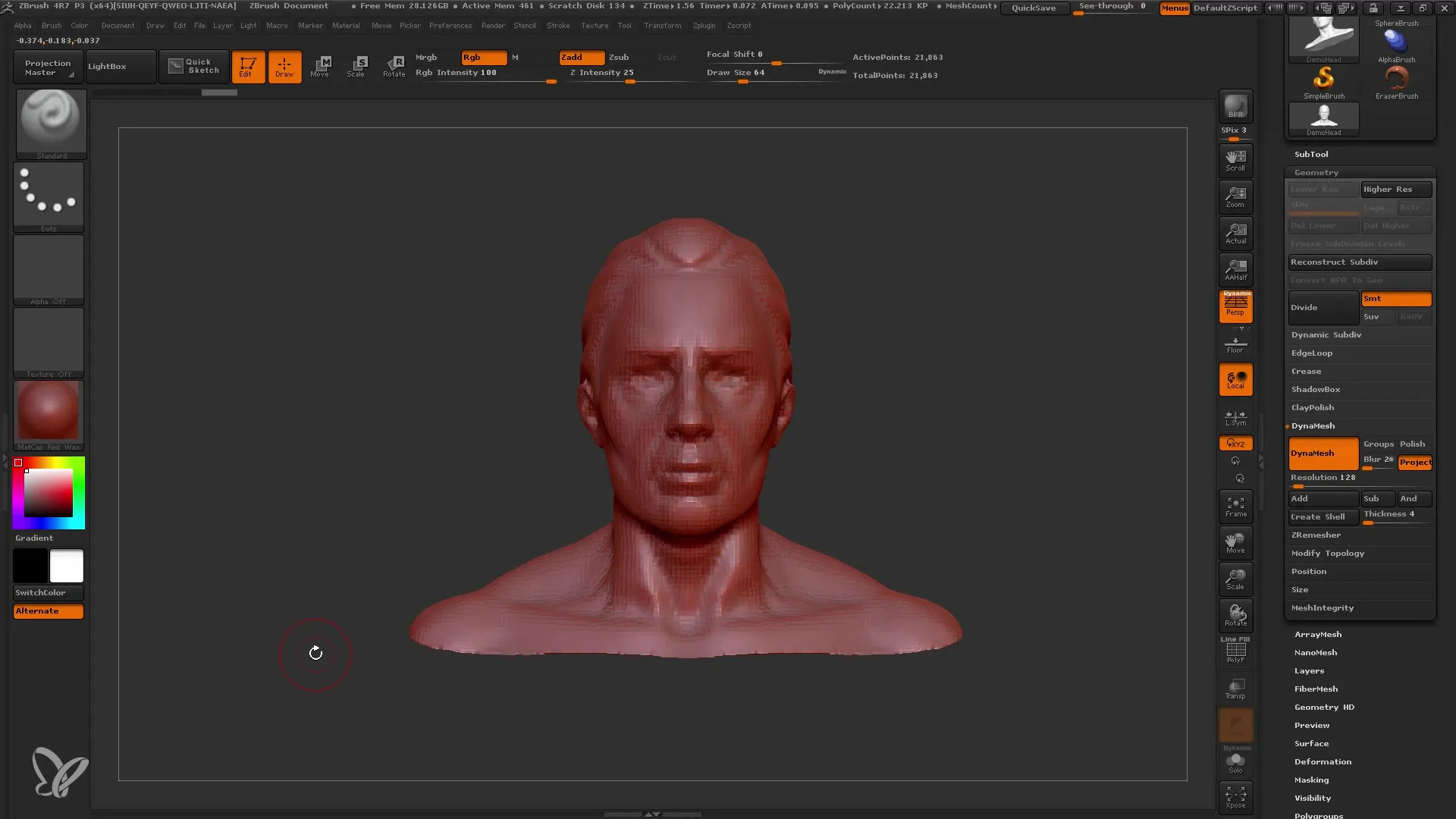
Concentrez-vous sur l'ajout d'une silhouette intéressante à la tête. Donnez à votre modèle de la dimension et de la cohérence en ajoutant des courbes qui renforcent l'ensemble.
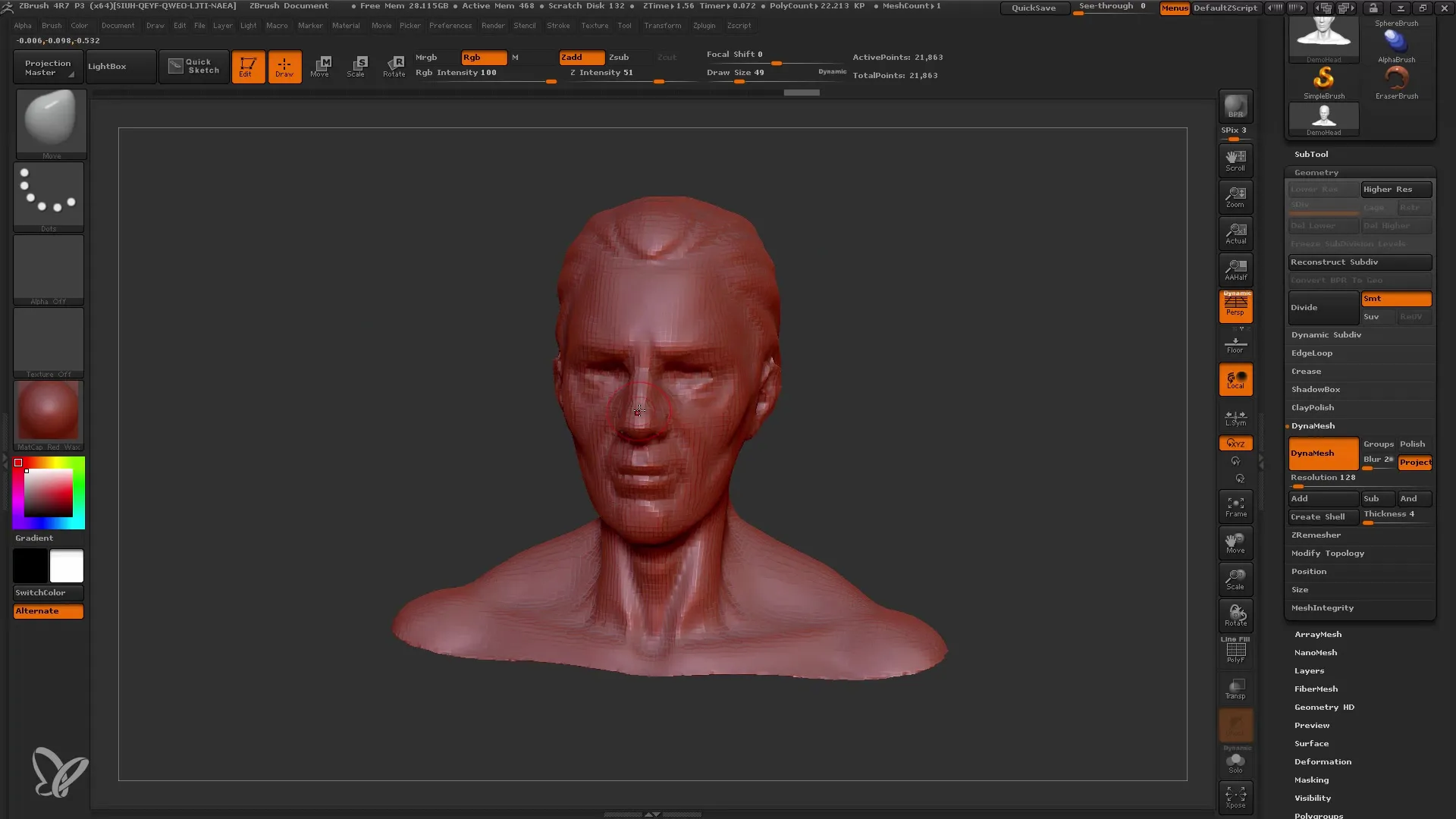
Pour ajouter plus de volume, essayez différentes variantes de pinceaux, comme l'outil Snake Hook, pour créer des formes dynamiques. Ceci est particulièrement utile pour inclure des mouvements créatifs et des lignes dans votre travail.
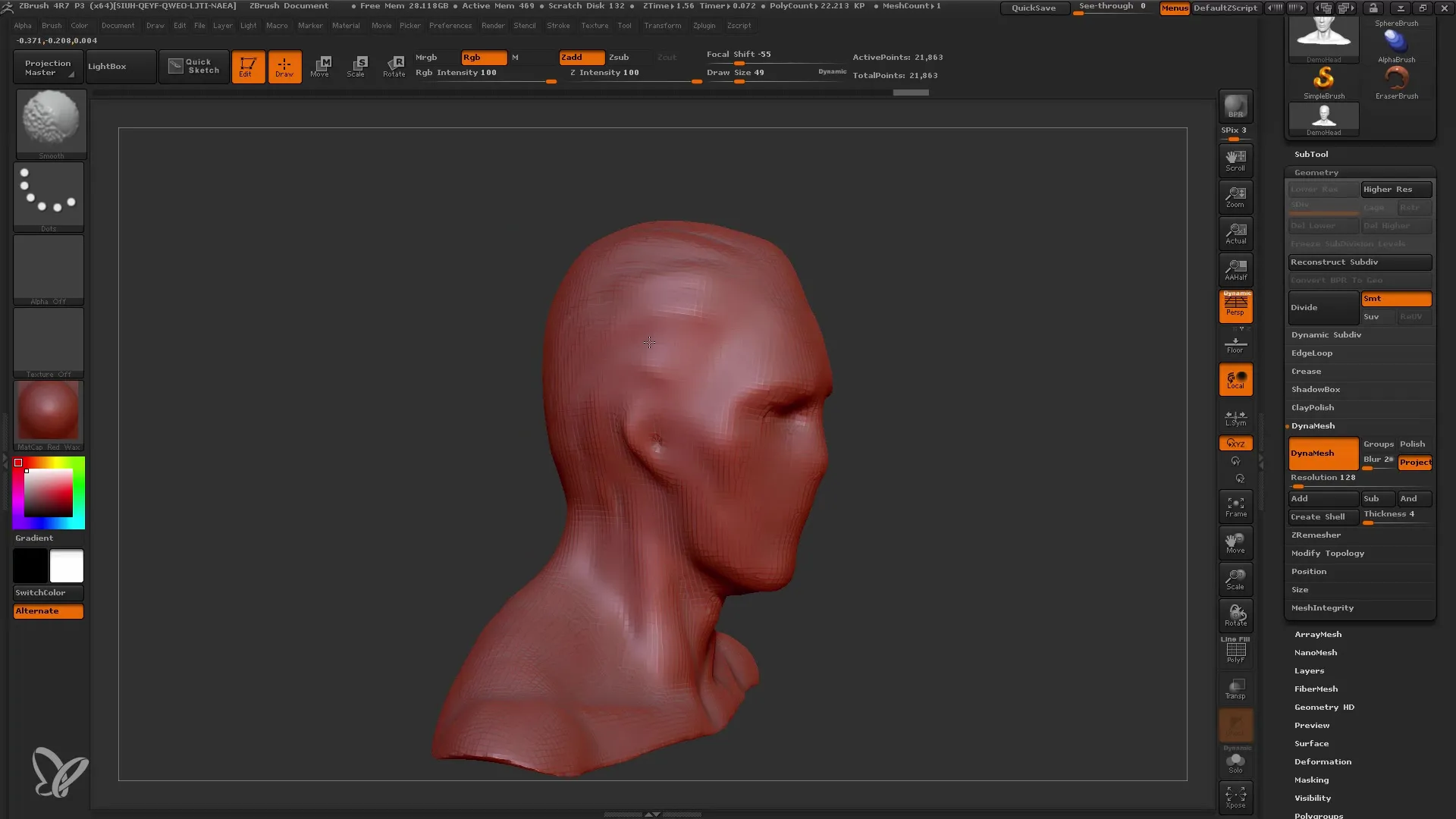
Enfin, passez aux détails - une fois satisfait de la tête, examinez minutieusement cette conception et ajoutez des détails au besoin. À ce stade, vous avez construit la base de votre personnage et êtes prêt à commencer à travailler sur les détails plus fins.
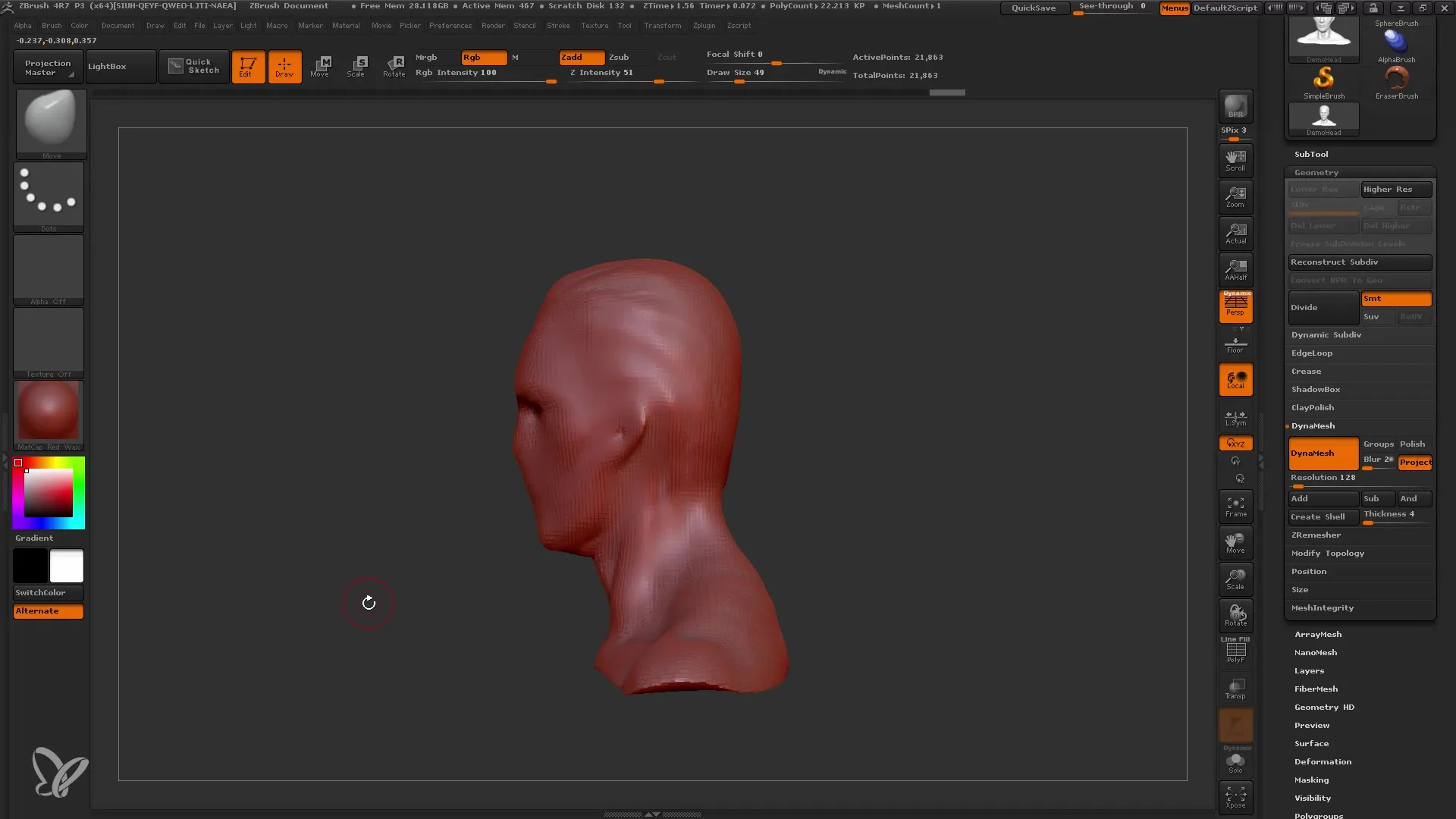
Créez différentes copies de votre modèle pour pouvoir apporter différentes variations et ajustements dans les prochaines étapes. Vous pouvez également expérimenter avec les polygroupes pour éditer spécifiquement des parties de votre modèle et ainsi créer de la structure et de la profondeur.
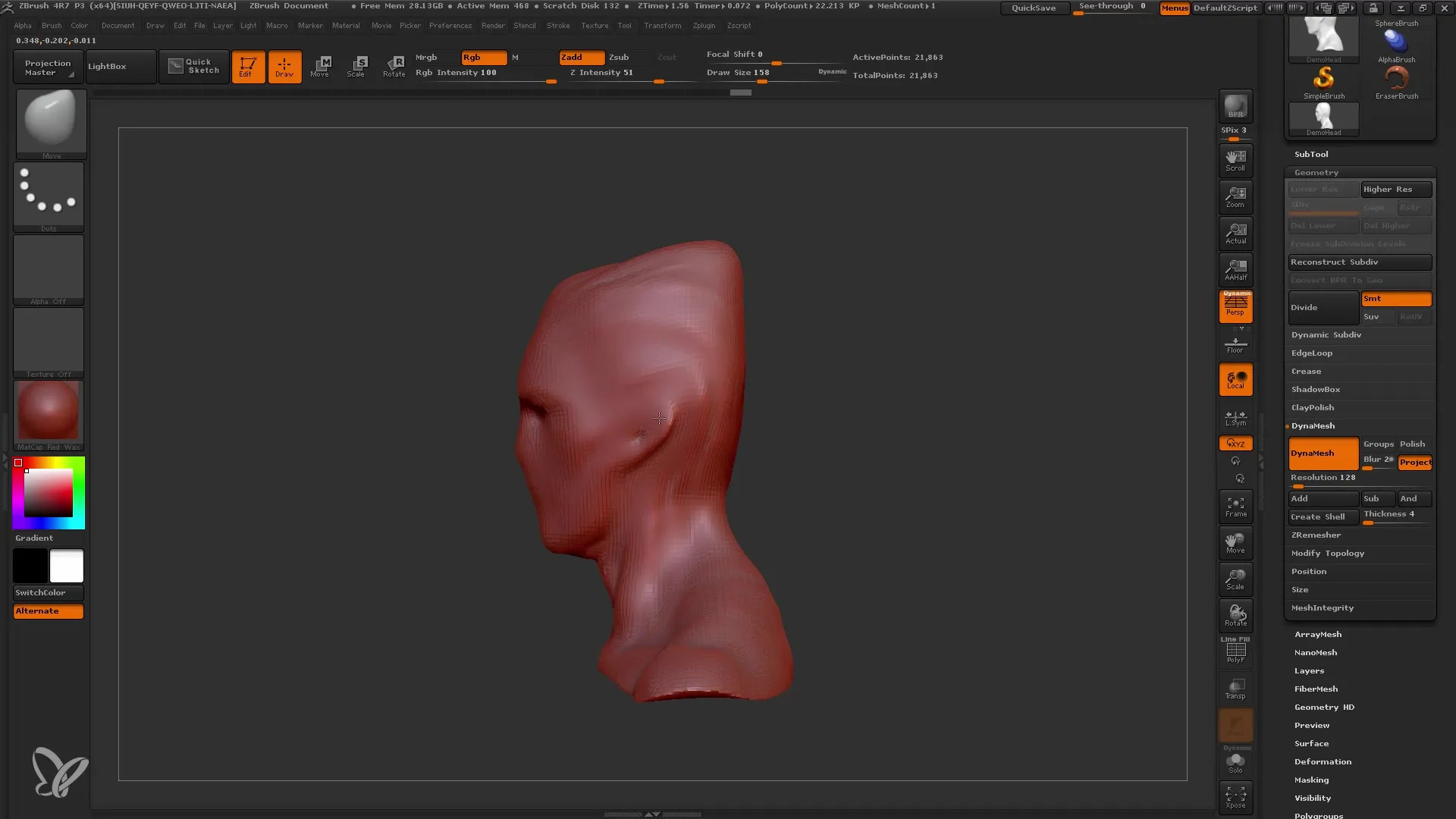
En créant plusieurs copies, vous avez la flexibilité d'expérimenter davantage sans perdre votre version initiale. Vous êtes prêt pour l'étape suivante, où vous pourrez augmenter le niveau de détail et affiner davantage votre modèle.
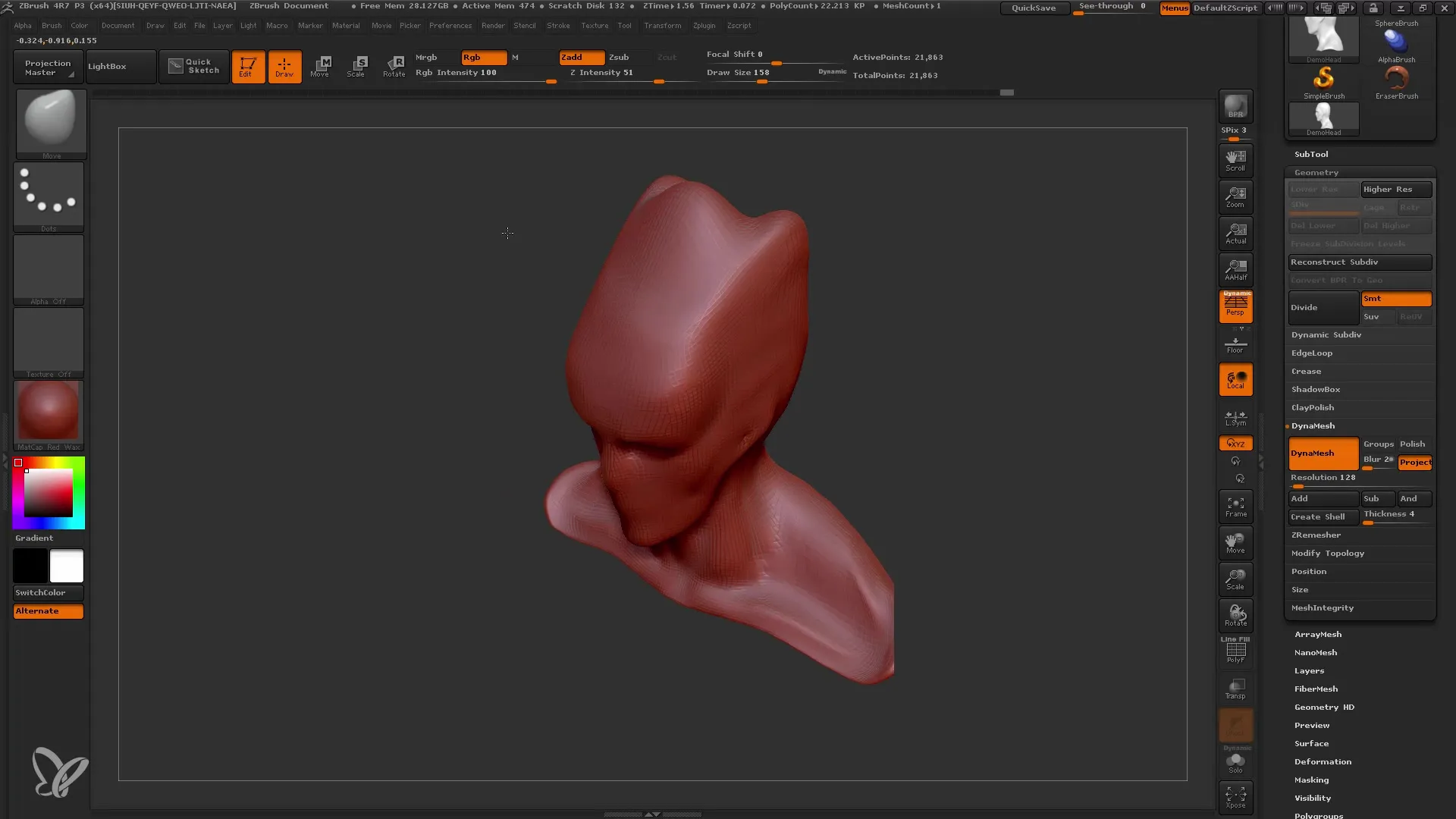
Résumé
Dans ce guide, vous avez appris comment traverser un processus de modélisation de tête créative avec ZBrush, définir la forme grossière en utilisant DynaMesh, et utiliser des techniques importantes pour éditer des maillages. Vous avez compris l'importance d'utiliser différents pinceaux, de travailler de manière proportionnelle et de toujours vous en tenir à votre vision initiale.
Questions fréquemment posées
Quels sont les avantages de DynaMesh ?DynaMesh permet la manipulation flexible des maillages sans perte de volume, ce qui permet un modelage rapide.
Comment utiliser la symétrie dans votre modèle ?Activez l'option de symétrie pour apporter des modifications des deux côtés de votre modèle simultanément et obtenir une forme plus cohérente.
Quelle est la différence entre le pinceau Déplacer et le pinceau Ajout d'argile ?Le pinceau Déplacer est utilisé pour apporter de grands changements de forme, tandis que le pinceau Ajout d'argile permet d'ajouter du volume et de la texture.
À quelle fréquence devrais-je créer des copies de mon modèle ?Il est recommandé de créer régulièrement des copies afin de pouvoir éditer différentes parties de votre modèle sans perdre la forme initiale.
Quand devrais-je commencer à ajouter des détails ?Commencez à ajouter des détails une fois que la forme grossière a été définie, idéalement lorsque vous avez atteint au moins le prochain niveau de DynaMesh.


